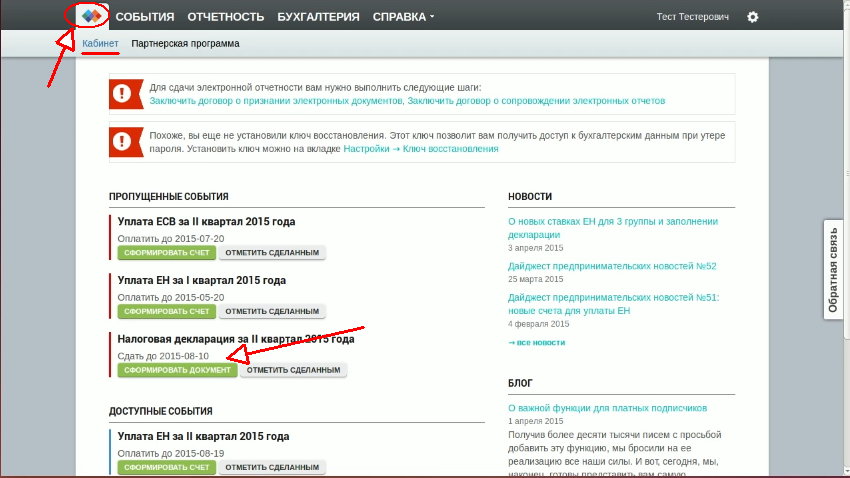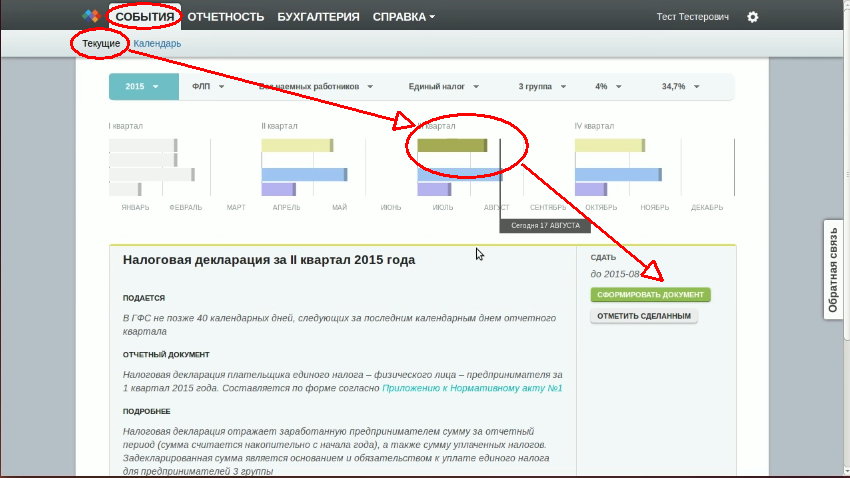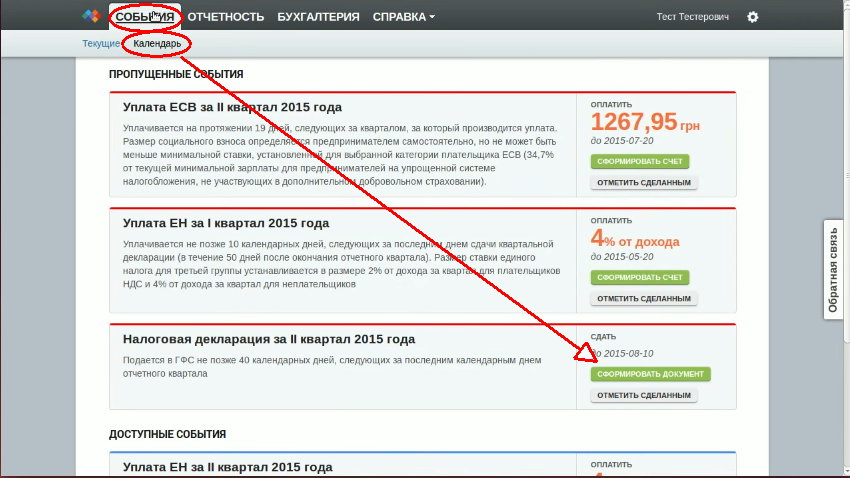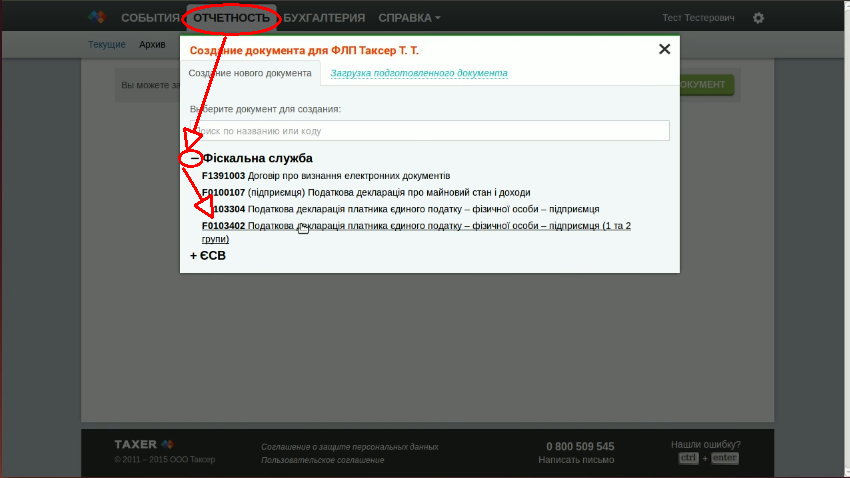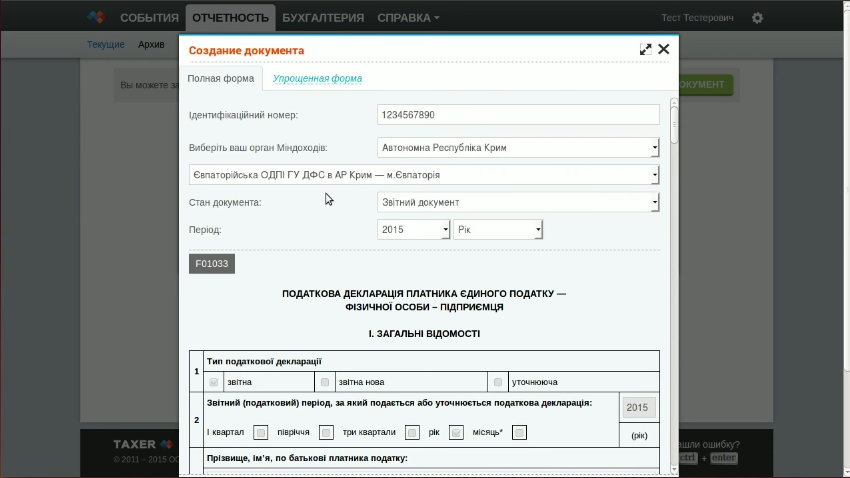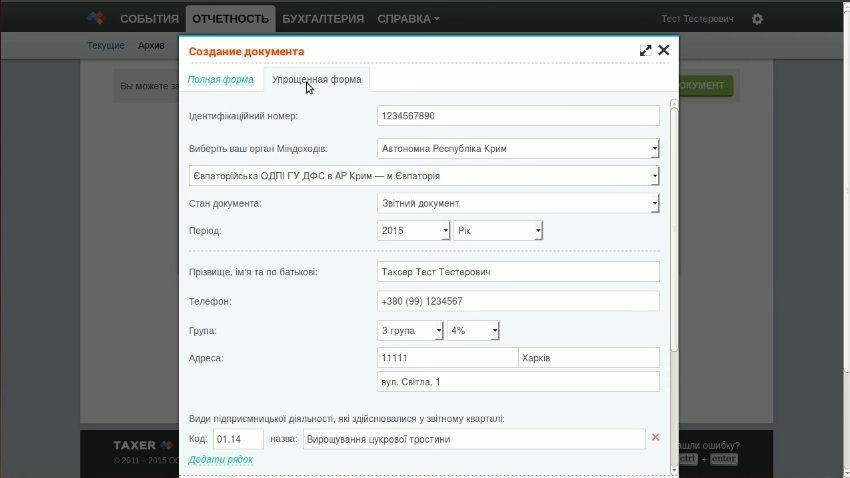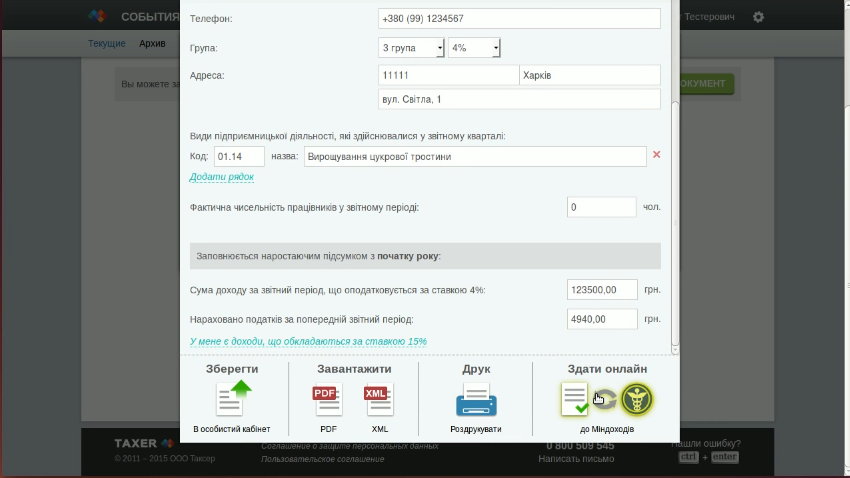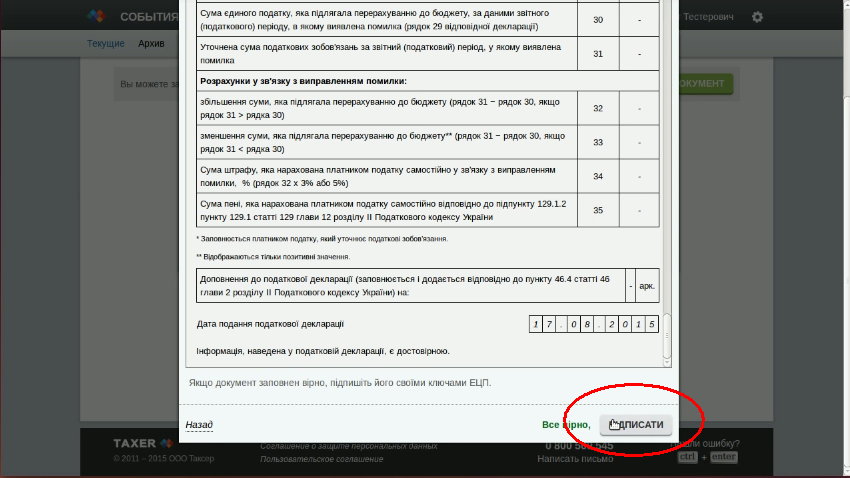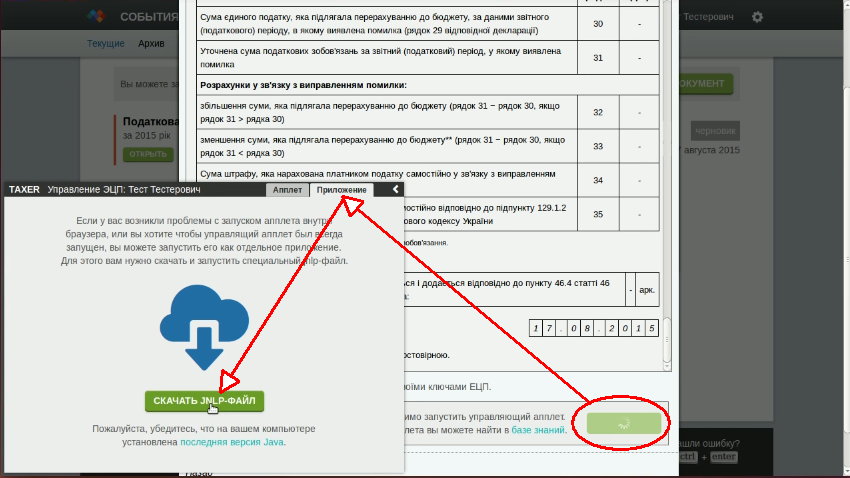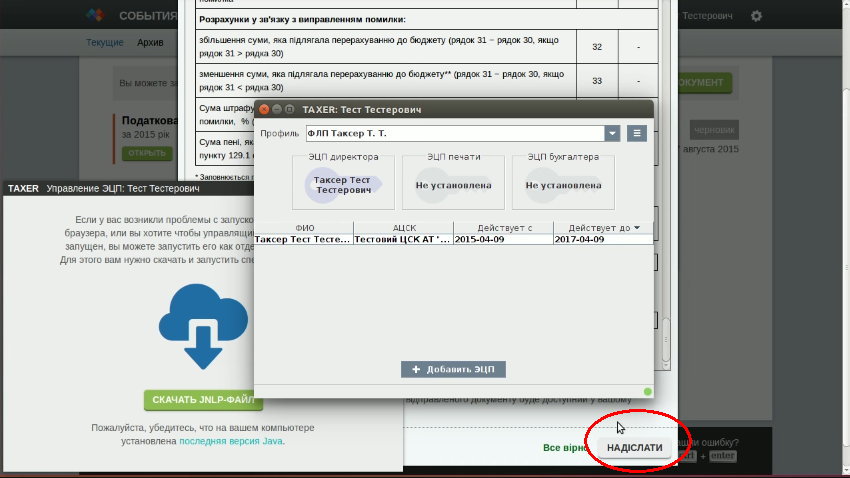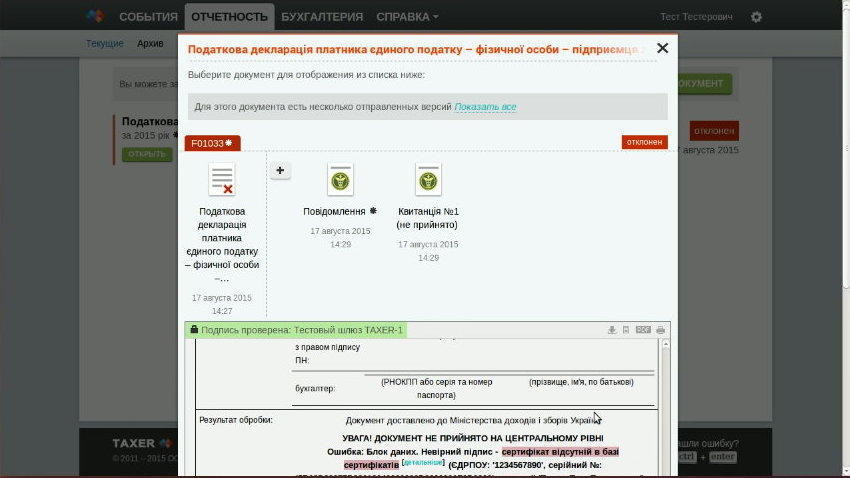Как отправить отчет в Таксере рассмотрим на примере формирования и отправки декларации плательщика единого налога.
Предполагается, что вы уже зарегистрированы в Таксере, заполнили первоначальные данные в профиле о себе как физлице-предпринимателе и загрузили ключи ЭЦП.
Существует 3 способа формирования декларации ЕН в сервисе "Taxer":
- На главной странице в кабинете или в меню "События" можно выбрать отчет из подготовленного списка доступных или пропущенных событий и нажать "Сформировать документ".
- В меню "Календарь" выберите в нужном периоде налоговое событие и после этого появится кнопка "Сформировать документ".
- Наиболее популярный способ - через меню "Отчетность". Нажимаем кнопку на экране "Создать документ". Из списка предложенных форм, нажав на "+" перед группой отчетов "Фіскальна служба", выбираем нужный отчет.
Как заполнить отчет или декларацию в "Таксере"
В открывшемся дополнительном окне будет 2 закладки на полную форму отчета (копию печатной) и сокращенную, более удобную для заполнения.
Полная форма представляет из себя копию бумажного бланка со всеми полями, которые необходимо заполнить вручную или рассчитав их из данных бухгалтерского учета, если он велся в сервисе.
Упрощенная форма содержит минимальный набор полей, большинство из которых заполяются автоматически из данных бухгалтерии и профиля предпринимателя.
Заполните любую из форм отчетными данными.
Перед тем как отправить декларацию еще раз пролистайте вверх и убедитесь, что установленные по умолчанию период подачи и стутус документа заполнены корректно. По умолчанию период устанавливается по текущей дате, а "Стан" документа устанавливается "Звітний" (Отчетный).
Заполнение поля "Стан" (Статус) отчета
Стан "Звітний" выставляется при первой подаче отчета или если еще ни один вариант отчета не был принят (возвращен из-за ошибок) за указанный отчетный период.
В случае, если в декларации обнаружены ошибки после успешной подачи и нужно внести исправления и отправить ее повторно, но при этом срок подачи отчета не истек, необходимо установить статус "Новий звітний" (Новый отчетный).
А если исправленная декларация подается повторно после срока ее сдачи, то документ должен быть со статусом "Уточнюючий" (Уточняющий).
Подпись и отправка декларации ЕН в Таксере
Для того чтобы отправить декларацию необходимо нажать кнопку "Сдати онлайн до Міндоходів" в конце любой из форм отчета. Откроется предпросмотр документа в том виде, в котором он будет отправлен на почтовый шлюз контролирующего органа. Вам следует еще раз проверить данные и нажать на кнопку "Підписати".
В конце документа появится сообщение, что для наложения ЭЦП на документ необходимо запустить управляющий апплет. Если ваш браузер не содержит поддержки java или вы хотите, чтобы управляющий апплет был всегда запущен. Можно запустить его как отдельное приложение. Для этого нужно предварительно скачать и запустить JNLP-файл. В запущенном приложении нужно залогиниться, используя Е-майл и пароль от сайта taxer. При последующем обращении к приложению не будет необходимости вводить логин и пароль, апплет запустится автоматически. После загрузки апплета он произведет необходимые операции по зашибровке документа и наложению электронной цифровой подписи.
В случае успешной операции подписи внизу документа появится кнопка "Надіслати" (Отправить).
О статусах состояния документов в журналах "Таксера"
Статус документа "В процессе" говорит о том, что он отправлен на почтовый шлюз налоговой для дальнейшей обработки. В случае если проверки завершились успешно и документ принят на местном уровне статус документа сменится на "Прийнятий" (Принят).
Если же подача документа завершается ошибкой, то присваивается статус "Отклонен". Причина, по которой отчет или декларация не приняты, будет указана в тексте 1-й или 2-й квитанции.
Для того чтобы просмотреть квитанцию, нужно открыть отправленный документ и затем кликнуть на иконку квитанции с текстом "Не прийнято". Так как апплет уже запущен, расшифровка квитанции произойдет автоматически. В тексте квитанции, а именно в поле "Результат обробки" будет информация о том что именно стало ошибкой и причиной отказа в приемке декларации.
После отправки документа вам на почту, используемую при регистрации в "таксер" будут приходить уведомления о получении квитанций.
Как видите, ничего сложного в этом нет.